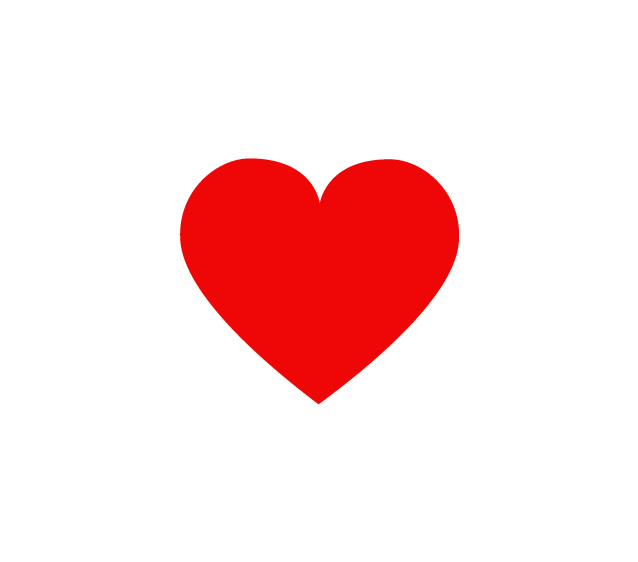3dmax组件怎么放进去(3Dmax正确的打包方法)
今日遇到一个客人的文件,打包的时候总是会丢失某个贴图,即使贴图换名称(全英文、全数字)一样无法自动归档到压缩包里面,现在就用这个文件做一个示范正确的打包方法,该方法需要几步手动操作,但操作的时间会比自动归档要快和更直观,如果遇到重复的贴图会提示,更方便修改!
3Dmax正确的打包方法(避免贴图缺失和贴图名字重复)
首先来张MAX截图,看看各位是不是用这个方法来打包的.

这个是max自动归档的功能按钮,这个归档就有可能造成贴图缺失和重复贴图自动归档的漏洞。
以下这张是场景因为归档的时候没有将贴图归档到压缩包的“丢贴图”现象


正确的处理方法
1、在MAX里面将缺失的贴图重新附上,并确保其他的贴图都没有丢失,然后保存一次,如下图:

2、在修改器最后一栏的工具“锤子”点击更多,找到“资源收集器”

3、选择一个指定的打包文件夹(勾上包括max文件,懒得重新复制max文件)

完成后出来的效果是全部贴图都位于同一个文件夹里面

最后只要手动的压缩一次就完成打包

以上方法有三个好处:
1、避免贴图丢失
2、如果遇到两张不同位置但名字相同的贴图会提示修改,这样也是避免贴图重复或者丢失的情况
3、保证在网络渲染的时候出现曝光等不良情况(因为多重路径可能导致光域网不能加载的情况)
艾巴优整理:关注我,每天更新室内学习技巧,和学习教程哦,私信获取粉丝福利!
,免责声明:本文仅代表文章作者的个人观点,与本站无关。其原创性、真实性以及文中陈述文字和内容未经本站证实,对本文以及其中全部或者部分内容文字的真实性、完整性和原创性本站不作任何保证或承诺,请读者仅作参考,并自行核实相关内容。文章投诉邮箱:anhduc.ph@yahoo.com